IP网络广播系统调试手册及注意事项.docx
《IP网络广播系统调试手册及注意事项.docx》由会员分享,可在线阅读,更多相关《IP网络广播系统调试手册及注意事项.docx(15页珍藏版)》请在冰点文库上搜索。
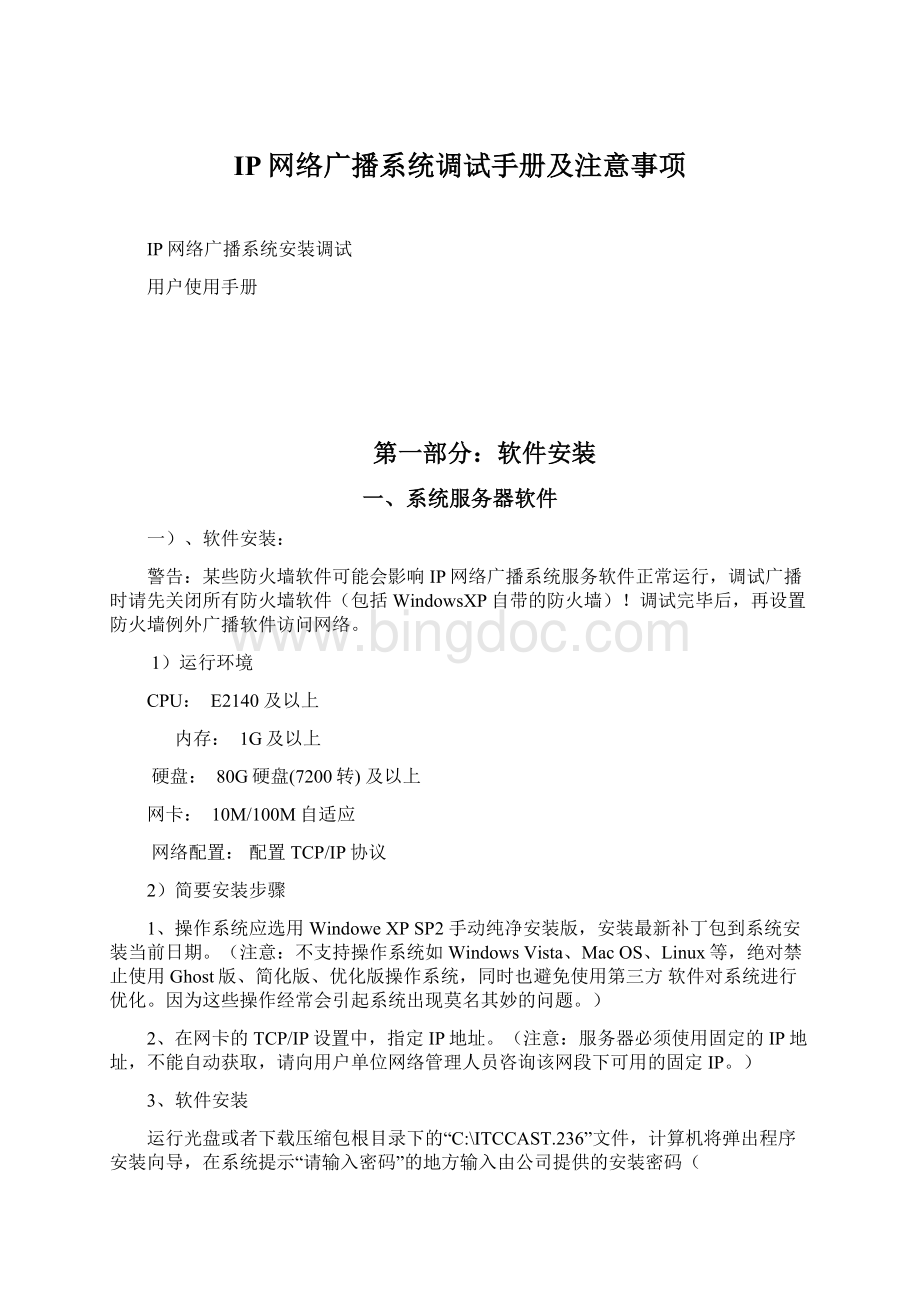
IP网络广播系统调试手册及注意事项
IP网络广播系统安装调试
用户使用手册
第一部分:
软件安装
一、系统服务器软件
一)、软件安装:
警告:
某些防火墙软件可能会影响IP网络广播系统服务软件正常运行,调试广播时请先关闭所有防火墙软件(包括WindowsXP自带的防火墙)!
调试完毕后,再设置防火墙例外广播软件访问网络。
1)运行环境
CPU:
E2140及以上
内存:
1G及以上
硬盘:
80G硬盘(7200转)及以上
网卡:
10M/100M自适应
网络配置:
配置TCP/IP协议
2)简要安装步骤
1、操作系统应选用WindoweXPSP2手动纯净安装版,安装最新补丁包到系统安装当前日期。
(注意:
不支持操作系统如WindowsVista、MacOS、Linux等,绝对禁止使用Ghost版、简化版、优化版操作系统,同时也避免使用第三方软件对系统进行优化。
因为这些操作经常会引起系统出现莫名其妙的问题。
)
2、在网卡的TCP/IP设置中,指定IP地址。
(注意:
服务器必须使用固定的IP地址,不能自动获取,请向用户单位网络管理人员咨询该网段下可用的固定IP。
)
3、软件安装
运行光盘或者下载压缩包根目录下的“C:
\ITCCAST.236”文件,计算机将弹出程序安装向导,在系统提示“请输入密码”的地方输入由公司提供的安装密码(ITCCAST.236),单击【下一步】,选择默认安装目录下,单击【下一步】,选择【系统服务器】再单击【下一步】按钮直到安装提示系统软件安装完成,系统将在开始→程序菜单中生成“ITC智能网络广播”程序组,同时在系统桌面上生成启动与配置的快捷方式。
二)、系统软件界面示例:
三)、软件卸载:
在开始→程序→ITC智能网络广播中提供了卸载系统服务器的快捷方式,同时可以在开始→控制面板→ITC智能网络广播Ver2.36中卸载系统软件。
四)、软件注册:
本系统需要正确注册才能正常使用,注册方法如下:
1.使用管理员身份登陆系统服务器,打开帮助→软件注册。
2.在弹出的窗口界面如下图所示,将【用户序列号】反馈给广播厂家。
3.将获得的“系统注册码”输入【系统注册码】一栏,然后点击【注册】,完成注册,界面如下图。
二、远程客户端软件安装
软件获取:
软件可以通过以下两种途径获取:
随机光盘:
在光盘根目录下的“IP_ITC_236.exe”文件。
软件安装:
运行光盘或者下载压缩包根目录下的“IP_ITC_236i.exe”文件,计算机将弹出程序安装向导,在系统提示“请输入密码”的地方输入安装密码(itccast.236),在系统提示“选择安装组件”的地方单击下拉菜单选择“远程客户端”,然后单击【下一步】按钮直到安装提示客户端软件安装完成。
安装完成后,系统将在开始→程序菜单中生成“ITC智能网络广播”,同时在系统桌面上生成启动的快捷方式。
软件卸载:
在开始→程序→ITC智能网络广播中提供了卸载客户端软件的快捷方式,同时可以在开始→控制面板→ITC智能网络广播Ver2.36中卸载客户端软件。
第二部分:
系统配置
一、预设置终端参数
设置前准备:
在配置前,必须做一个总体的安装规划:
包括终端名称、终端IP地址、网关IP地址、服务器IP地址、终端安装的物理位置,并且把这些信息做成标签贴在终端上,以及在制做网线时,都要做好网线的标注等,保证安装的顺利实施。
请将该规划方案做成电子文档保存,以便日后维护查阅。
设置工具:
1.通过系统软件调用“终端配置程序”,方法为:
开始→程序→ITC智能网络广播→终端配置程序。
2.直接运行系统安装目录下的可执行文件“bct_cfg.exe”。
注:
工程安装时建议直接运行可执行文件。
设置工具界面如下:
二、不带屏幕显示终端配置方法:
可以通过以下两种方式中的一种进行终端设置:
1.【串口】。
通过我公司提供的专用终端配置线进行(IP-C)。
2.【网络】。
通过网络进行。
注:
在工程安装时,建议采用串口方式进行终端参数预设置。
特别说明:
通过网络进行设置时,无论时查询或写入数据,都需要保证配置电脑的IP地址和广播终端的IP地址在同一网段。
如果通过网络成功改写了终端的IP地址,而改写后的终端IP地址与配置电脑的IP地址又不在同一网段时,有可能再次查询终端参数时不成功。
公司在出厂时将所有终端的缺省地址默认为“192.168.168.168”,服务器IP地址缺省设置为“192.168.168.254”。
为保证网络上IP地址不致发生冲突,可以参考上述出厂缺省地址进行设置。
设置参数:
1.查询:
打开【终端配置程序】,选择好连接方式,然后点击【查询】。
查询成功则可进行下一步写入。
注:
如不能查询到终端数据,请检查串口是否正确连接或者网络配置是否正确。
2.写入:
在【IP地址】、【子网掩码】、【网关IP】、【服务器IP】中分别输入预先规划好的参数,然后点击【写入】。
3.检查:
系统提示写入成功后,再次点击【查询】,检查是否正确写入。
三、带屏幕显示终端配置方法:
可参考“不带屏幕显示终端配置的方法”还可以用设备自带的键盘进行配置,按“*”再按“OK”键(如有“MENU”键,则是先按“MENU”键再按“OK”键),然后输入配置密码”638888“根据网络实际规划,输入终端的IP地址、网关、子网掩码和服务器IP地址。
写完后点OK即可。
可以按下键盘上的”#”键来查询终端的配置情况是否正确和配置后能否连通。
配置系统服务器参数
在使用本广播系统前,必须对本系统进行必要的设置。
步骤如下:
设置服务器IP地址:
1.从【网上邻居】的右键【属性】中打开【本地连接】,点击右键打开本地连接的【属性】,如下图示例。
2.双击【Inter协议(TCP/IP)】,进入IP地址设置界面,输入服务器的IP地址相关信息。
如下图示例。
四、软件功能介绍
一)、配置服务侦听地址:
1.在广播系统服务器上运行IP智能网络广播系统软件。
2.使用系统管理员身份登陆系统,默认的账号和密码都是admin;
3.点击【配置】,在【服务侦听地址】栏中选择正确的服务器IP地址,点击【确定】退出;
4.点击【确定】即可以登陆服务器。
二)、基本配置:
1.登陆服务器后,点击【基本配置】,如下图所示。
其中配置的参数解析如下:
【服务器侦听地址】:
也就是服务器网卡的IP地址,用于获取终端数据;
【预开电源提起时间】:
系统提前打开功放电源的时间,用于定时任务时的预热功放;一般时间设置为3-5秒;
【高音音量】:
终端高音输出音量;建议保留默认设置;
【低音音量】:
终端低音输出音量;建议保留默认设置;
3.点击【确定】,如有改动按上面“重启网络广播系统”的方法重启广播系统,基本配置生效
三)、配置中继服务
配置步骤如下:
1.打开中继配置程序:
点击系统软件左上方的【工具】→【本机中继服务配置】,界面如下图
2.分别在【服务器IP地址】、【服务器连接端IP地址】、【终端连接端IP地址】输入或者选择和上面配置【服务侦听地址】一致的IP地址。
如上图所示。
3.【组播地址范围】和【终端组播许可】选项在交换机支持组播的情况下,不需要修改任何设置。
如果交换机不支持组播,可以通过【添加】将不支持组播的广播终端添加。
现市场上大部分交换机都不支持组播协议,建议用户在配置的时候选择“不允许”。
如需跨网关则必须选择“不允许”。
4.点击【保存】,然后点击【关闭】。
四)、服务器中添加用户
本广播系统允许管理员对使用广播系统的用户进行授权使用。
授权的用户数量没有限制。
允许对已授权的用户进行修改和删除。
具体授权的操作方法如下:
1.使用系统管理员身份登陆系统,点击【系统配置】中的【用户配置】,在切换的窗口中点击【新建用户】,(可以通过类似方法切换到【编辑用户】和【删除用户】窗口)如下图所示:
2.在弹出的窗口中输入授权参数,参数解析如下:
【用户账号】:
被授权用户登陆广播系统的账号,支持中英文和字符;
【用户密码】:
被授权用户的登陆广播系统的密码;
【点播手机账号】:
被授权用户使用掌上播控器登陆广播系统的账号;只支持不大于6位的数字;
【用户级别】:
备选项目为【1-9】和【管理员】,是对用户操作权限的授权;
【可选择终端列表】:
包括广播系统中的所有网络广播终端。
【已选择终端列表】:
允许被授权用户使用的网络广播终端名称。
3.鼠标选定【待选择终端】中显示的网络广播终端名称后,通过点击对允许授权用户使用网络广播终端分别进行添加和删除。
然后点击【确定】。
4.按重启广播系统的方法重启广播系统。
用户配置生效。
五)、系统服务器中添加终端
在系统服务器的软件里对终端进行属性信息添加,具体添加的方法如下:
1.使用系统管理员身份登陆系统,点击【系统配置】中的【终端配置】,在切换的窗口中点击【新建终端】,(可以通过类似方法切换到【编辑终端】和【删除终端】窗口)如下图所示。
2.在弹出的窗口中输入终端信息,输入的信息应该与具体的终端参数一一对应,参数解析如下:
【名称】:
网络广播终端的名称;
【终端地址】:
与网络广播终端名称相对应的终端IP地址;
【中继服务器】:
目前接收该网络广播终端数据的服务器地址,;
【音量】:
网络广播终端的音量,如无特别需要请保持默认值;
【应用音量到所有终端】:
将目前的音量设置应用到所有网络广播终端,可以批量修改网络广播终端的音量。
【应用到所有终端】:
将目前的中继服务器IP地址设置应用到所有网络广播终端,可以批量修改网络广播终端的中继服务器IP地址。
【终端版本】:
终端版本选择,单向终端选择为“单向3.2”,双向选择为“双向3.6”,如:
寻呼站版本应选择为“双向3.6”,普通终端选择为“单向3.2”。
【通话编码】:
双向对讲终端对讲时所用的号码,也就是本机的通话编码。
单向可不用填写。
【呼叫中心】:
双向对讲系统中值班室话筒通话编码,在单向系统中可不用填写。
【缺省呼叫优先等级】:
双向终端设定呼叫优先等级,不填默认为最高,可有0-9级级别设定,单向可不写。
【缺省登录号码】:
设置终端登录号,默认为不用写。
4.点击【确定】,按“重启网络广播系统”的方法重启。
六)、分组配置
点击菜单“系统配置→分组配置”,打开网络音频适配器分组配置视图(见下图)。
可方便的对网络音频适配器按照年级、楼层及分区等标准任意分组,以及对本区呼叫编码进行配置等(通话编码是在用远程呼叫站讲话时对应的编码),提高对网络音频适配器的管理效率。
1、添加组
点击分组列表栏上方的【新建】按钮,弹出分组属性设置对话框,设置组的名称(如“负一层”),在“可选终端列表”选择相应楼层所有需要联动的设备,点击
可移动至“已选终端列表”,加入新的分组项目,通话编码设为:
1,如下图所示:
如有多选的可以点
从已选列表中删除,选择完成后点确定即可,如下图所示:
2、删除组
点击分组列表栏上方的“删除”按钮,删除分组栏中选中的分组项目。
3、修改设置分组名称
在分组列表栏中双击分组项目,弹出分组属性设置对话框,在其中可重新设置、修改分组名称及增加及删除终端精数量。
4、点击【确定】,按“重启网络广播系统”的方法重启。
七)、重启网络广播系统
需要更改【系统配置】目录下的四个配置,包括【基本配置】、【用户配置】、【终端配置】、【分组配置】中任何一个配置之后,必须重启本广播系统的进程。
更改消防报警配置等也要重启广播系统进程。
注:
下面的“基本配置”、“在服务器中添加终端”、“在服务器中添加用户”、“在服务器中配置中继服务”配置中,为节省时间,可以在所有的配置完成后一并重启网络广播系统。
具体的方法如下:
方法一:
1.使用系统管理员身份登陆系统,点击【服务管理】,在弹出的【系统服务】窗口中点击所有服务右边的【停止】。
等待左边的【已启动】→【已停止】。
然后点击【启动】,等待直到【已停止】→【已启动】
2.切换到【采播服务】窗口,用与步骤1的相似的操作可以重启【采播服务】。
3.点击【确定】,重启网络广播系统完成。
方法二:
先打开C盘系统安装目录下“Ipcast.236I”文件夹内“”停止广播系统进程,如图所示:
,等所有进程停止完后;再双击“”启动广播系统所有进程,如图所示:
,最后启动IP智能网络广播系统即可运行。
(注:
最好按照方法二操作重启服务,这样重启会更不容易出错)
八)在系统服务器中播放节目
A、方法一:
【文件播放】
在安装完网络广播终端后需要进行必要的节目播放测试,判断网络广播终端和系统是否正常工作,具体的步骤如下:
1.登陆广播系统,点击【实时任务】项目下的【文件播放】,进入文件播放的操作界面。
2.点击上面菜单的【新建】,进入新建任务属性窗口。
3.添加节目:
点击【增加文件】,浏览至合适的MP3格式文件(MP3格式为版1层3,位速为128kbps),要不播放时可能会出现像卡碟一样(咔咔)的声音。
如下图。
4.选择终端:
点击【终端选择】,双击选择需要测试的网络广播终端,点击确定。
5.点击【确定】.聆听音箱判断网络广播终端的广播是否正常。
B、方法二:
【实时采播】
1、初次使用实时采播时,首先要进行声卡配置,点击进行声卡配置,名称可以任意写,选择相对应的输入及输出即可,如下所示:
声卡配置好后点确定如下图:
如没有选择好会出现以下情况:
(1)、是选择了输入没选择输出,
(2)、选择了输出没有选择输入
2、声卡配置好后,点击终端选择,选择要播放的终端,打开windows播放器播音乐,再点击IP网络广播软件上的播放按键进行采集播放即可。
第三部分:
报警设置及遥控设置
一、报警功能说明
ITC网络广播报警是广播系统与消防系统进行联动主要的核心组件,要与广播系统联动进行必要的端口设定等。
一)、软件安装
1、在已安装好IP网络广播系统的服务器上,打开IP网络广播系统安装软件,单击“下一步”,
2、输入安装密码,单击“下一步”,安装密码区分大小写
3、选择安装目录,单击“下一步”,注意:
一定要安装在C盘。
4、选择您的安装组件为【IP消防报警】,点击“下一步”
5、选择开始菜单文件夹,点击“下一步”继续,如果您想选择其他文件夹,单击“浏览”
6、选择附加任务:
选择您想要安装程序在安装IP网络广播时执行的附加任务,然后点击“下一步”
7、准备安装:
单击“安装”继续此程序,如果您要回顾或改变设置,请单击“上一步”
完成安装
二、报警软件使用说明
点击桌面“IP广播紧急报警”快捷图标,IP广播紧急报警系统打开后自动最小化到服务器右下角,再单击右下角的小图标,最大化IP广播紧急报警系统,
1、软件触发列表器设置
点击【设置】,选择【触发器】,进行报警触发器列表设置,根据系统中消防分区的多少来配置报警触发器列表,如图所示:
系统安装好默认为16个分区,当系统多时可进行手动添加,输入触发器名称,通讯端口选择为串口,触发命令等,如下图所示:
2、软件通讯端口设置
2.1、使用串口转换器设置方式:
(使用T-6723A)
击【设置】,选择【串口通讯】,在进行设置时,所有的数据都用默认设置,只是选择“使用串口侦听”即可,如下图所示。
2.2、使用网络转换器设置方式:
(使用T-6713并且只有报警时)
点击【设置】,选择【网络侦听】,在进行设置时,侦听端口改为18000,选择“使用网络侦听”即可,如下图所示。
3、软件报警事件列表设置
图3
点击图3“添加”按钮,弹出报警事件设置图框,如下图:
播放文件:
用户设置的铃声文件
播出区域:
指定铃声文件响应的终端位置。
可选区域——可供选择的终端,对应着报警铃声响应的区域;已选区域——已经选择的终端,对应着已经选择好的报警铃声响应的区域;
播出选项:
手动停止——人为解除报警信号,否则联动动作及相应终端播出的铃声文件持续进行,如图4所示,第9路报警可以通过点击对话框右侧的停止按钮实现手动停止;循环播放——在设定时间内联动动作及相应终端播出的铃声文件持续进行,到达时间,联动动作及相应终端播出的铃声文件自动停止;
三、遥控功能说明
中小学在升旗、做操时,由于自动播放和学生行动配合不紧密,经常出现学生还没整好队及领导讲话还没有结束,音乐就播放出来的尴尬情况。
使用无线遥控器就可解决这个问题,它的有效距离500米(无遮挡),可以在操场上灵活的开关当前播放的节目,不需回到主控室操作。
一)、软件安装
1、在已安装好IP网络广播系统的服务器上,打开IP网络广播系统安装软件,单击“下一步”,
2、输入安装密码,单击“下一步”,安装密码区分大小写
3、选择安装目录,单击“下一步”,注意:
一定要安装在C盘。
4、选择您的安装组件为【IP广播无线遥控】,点击“下一步”
5、选择开始菜单文件夹,点击“下一步”继续,如果您想选择其他文件夹,单击“浏览”
6、选择附加任务:
选择您想要安装程序在安装IP网络广播时执行的附加任务,然后点击“下一步”
7、准备安装:
单击“安装”继续此程序,如果您要回顾或改变设置,请单击“上一步”
完成安装
二)、软件模块
四、遥控软件使用说明
点击桌面“IP广播无线遥控”快捷图标
,IP广播紧急报警系统打开后自动最小化到服务器右下角
,再单击右下角的小图标,最大化IP广播紧急报警系统,
1、软件触发列表器设置
点击【设置】,选择【按键设置】,进行遥控按键设置,软件安装好按键为默认有列表,如图所示:
2、软件通讯端口设置
2.1、使用串口转换器设置方式:
击【设置】,选择【串口通讯】,在进行设置时,所有的数据都用默认设置,只是选择“使用串口侦听”即可,如下图所示。
2.2、使用网络转换器设置方式:
(使用T-6713并且只有遥控时)
点击【设置】,选择【网络侦听】,在进行设置时,侦听端口改为18000,选择“使用网络侦听”即可,如下图所示。
3、无线遥控任务事件列表设置
点击图3“添加”按钮,弹出报警事件设置图框,如下图:
播放文件:
用户设置的铃声文件(如:
广播体操、出旗曲、国歌等)
播出区域:
指定铃声文件响应的终端位置。
可选区域——可供选择的终端,对应着无线遥控铃声响应的区域;已选区域——已经选择的终端,对应着已经选择好的报警铃声响应的区域;
五、报警与遥控同时使用设置说明
一)、软件介绍
在消防报警与遥控在同时使用时,需用在服务器上面安装“网络协议转换服务器”进行数据中转处理。
二)、软件模块
软件安装盘附带文件夹内,复制到广播服务器上,双击运行文件夹内的“网络协议转换服务器”,软件打开后自动最小化到服务器右下角,再双击右下角的小图标,最大化中转换软件如下图:
1、转换软件设置
1.双击“AAAA0C01”或选择对点编辑,进行设置,命令起始串AAAA0C01为报警设备,不用修改,按默认设置,转发IP地址设为服务器IP地址,转发UDP端口设置为16000;
2.双击“4B45593A”或选择对点编辑,进行设置,命令起始串4B45593A为报警设备,不用修改,按默认设置,转发IP地址设为服务器IP地址,转发UDP端口设置为16001。
2、报警软件通讯端口设置
点击【设置】,选择【网络侦听】,在进行设置时,侦听端口改为16000,选择“使用网络侦听”即可,如下图所示。
其它设置方式参考上述报警列表设置方式
3、遥控软件通讯端口设置
点击【设置】,选择【网络侦听】,在进行设置时,侦听端口改为16001,选择“使用网络侦听”即可,如下图所示。
其它设置方式参考上述无线遥控任务事件列表设置方式
第四部分:
注意事项
网络规划
因为本广播系统依托局域网或者广域网安装,在安装本网络广播系统前,对整个广播系统进行整体的网络规划相当重要,将直接影响整个安装工程的施工进度。
请安装工程指导人员务必注意。
下面将列出在网络规划过程需要注意的一些事项:
1.请仔细阅读本次中网络广播系统的设计方案与实施方案。
2.向用户单位的网络管理员了解其网络结构,重点注意网络广播终端和服务器物理位置的可用网络接入信息点,以及相关交换机的VLAN划分、路由设置、防火墙规则等。
3.勘察网络广播终端和服务器安装的网络环境和现场环境,与用户单位负责人协商确定安装的位置,勘察后应根据设备的安装要求列出安装设备所需要的工具和材料清单,以便准备充分的工具和材料以及为具体安装施工人员讲解安装要求和要点。
4.了解本次工程中所使用的交换机和路由器详细情况。
比如:
交换机是否支持组播,其他应用程序所允许/禁止的端口是否和本系统使用到的端口有冲突。
本系统需要使用的端口有:
客户端和服务器连接:
15001(UDP),8000(TCP)
服务器和中继连接:
15000(UDP),10000(UDP)
中继和终端连接:
5000(UDP),5001(UDP),15112(UDP)
5.IP网络广播系统要求给网络广播终端分配好固定的IP地址。
强烈要求有条件的用户单位为网络广播终端、广播系统服务器服务器划分独立的VLAN,便于广播系统的安装和维护。
对于网络广播终端处于多个VLAN的情况,需要保证各个VLAN之间的通信畅通无阻。
6.在配置网络广播终端参数过程中,在每一个网络广播终端盒上贴上终端参数标签,避免在安装过程中出现混淆。
标签的内容应该包括以下信息:
【终端名称】:
命名规则要求简单明确,如三层停车楼C1区;
【终端物理位置】:
要求描述准确,如三层停车楼;
【终端IP地址】:
与网络广播终端名称相对应的IP地址;
【子网掩码】:
该网络广播终端所在网络的子网掩码;
【网关IP地址】:
该网络广播终端所在网络的网关IP地址;
【服务器IP地址】:
与该网络广播终端相对应的服务器地址。
网络故障
IP智能网络广播系统是基于IP网络构建,随着网络技术的发展与网络管理员技术的提升,目前的局域网的稳定性与可靠性已经完全达到承载不可间断实时业务的水平。
为保证网络广播系统的正常,请按照如下要素保证网络的连通与设置正确。
1、检查物理链路是否正常
请按照如下检查路径:
远程客户端→网络交换机→系统服务器→网络交换机→网络广播终端,逐步检查各设备的网口工作指示灯是否正常。
如果发现物理网络中断,请向网络管理员申请协助,保证物理链路的正常。
2、检查IP地址是否正确
确认网络物理链路的连通后,要确认各设备上配置的IP地址是否正确并且在本网中唯一存在。
本系统中需要注意的IP地址设置有:
1.广播系统服务器设置自身的IP地址
2.网络广播终端中预设的“服务器IP地址”
3.广播系统管理软件【基本配置】中的“服务侦听地址”
4.广播系统管理软件【中继服务配置】中的“服务器IP地址”
5.广播系统管理软件【中继服务配置】中的“服务器连接端IP地址”
6.广播系统管理软件【中继服务配置】中的“终端连接端IP地址”
7.远程客户端软件【基本配置】中“服务器地址”
正常情况下,上述各部分IP地址应该设置成相同的IP地址。
关于跨VLAN或三层路由
网络广播系统需要跨VLAN或三层路由时,容易出现单个或部分网络广播终端不通的现象。
在排除了物理连通性问题以后,应该向网络管理员咨询有关下面事项的问题:
1.不同VLAN内的网络广播终端内预设置的终端IP地址、服务器IP地址、网关IP地址设置是否正确。
2.不同VLAN之间的网关IP地址、路由设置是否正确。
3.路由器的路由和端口设置是否正确。
关于组播协议
本网络广播系统服务器与网络广播终端的通信协议为组播方式,如果用户采用的交换机或路